Toruyaでは、スマホ一台で宣伝用LP(ランディングページ)を作成することができます。
この記事では、その作成方法を解説します。
Step1: LPの目的を決める
まずは、何を販売するか、宣伝用LPを作成する目的を決めます。
販売促進メニューから宣伝用LPを新規作成すると、宣伝用LPの目的を聞かれます。
- オンライン予約ページからの予約を増やしたい場合は「オンライン予約募集」を選択し、予約を募集したい予約ページを選択
- オンラインサービスの利用者を増やしたい場合は「オンラインサービス利用者募集」を選択し、利用者を募集したいサービスを選択
Step2: 販売オファーの詳細を設定
宣伝用LPの目的が決まったら、次に販売オファーの詳細を設定します。
- オンラインサービスの利用者を募集する場合は、サービスの販売価格を設定
- 予約ページから予約を募集する場合は、予約ページに設定された予約価格から最低金額が自動的に宣伝用LPに表示
割引前の定価や、この宣伝用LPからの登録期限、この宣伝用LPからの登録制限人数などを設定すると、宣伝用LPの制約率を上げることができます。
Step3: 宣伝用LPのデザイン
宣伝用LPのヘッドラインは、テンプレートを参考に文字を入力したら、それぞれの文字に色を設定するだけで、簡単にあなたのブランディングに合ったヘッドラインがデザインできます。
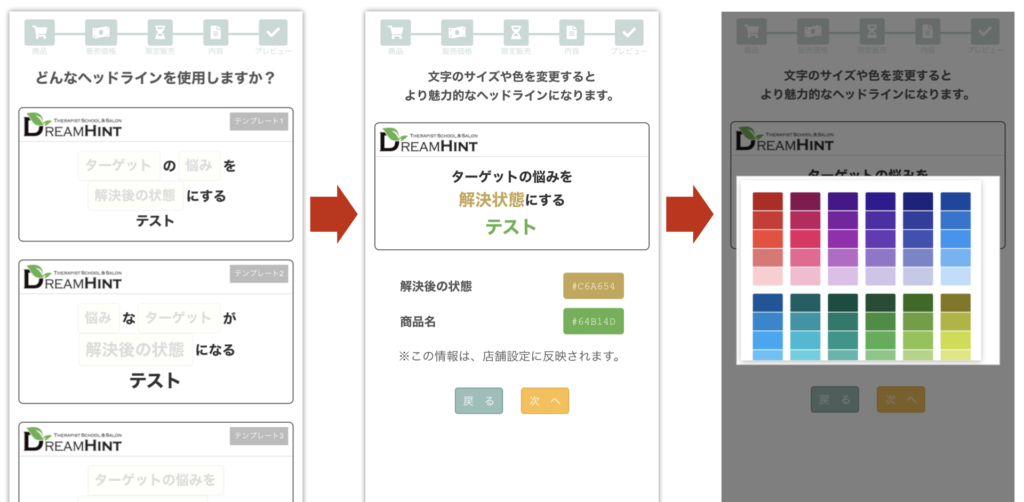
その後、キャッチフレーズやキャッチ画像、セミナーの簡単な売りを文章で入力したら、講師の紹介を入力します。これで、入力したすべての内容をきれいにデザインした宣伝用LPが完成します。
「宣伝用LPを開く」ボタンから作成した宣伝用LPを確認してください。他にも5つの項目を追加できますので、編集ページから追加をして、成約率を上げていきましょう。
以上が、スマホでToruyaを使って宣伝用LPLP(ランディングページ)を作成する方法です。これらの手順を踏むことで、成約率の高い宣伝用LPが作れるようになります。